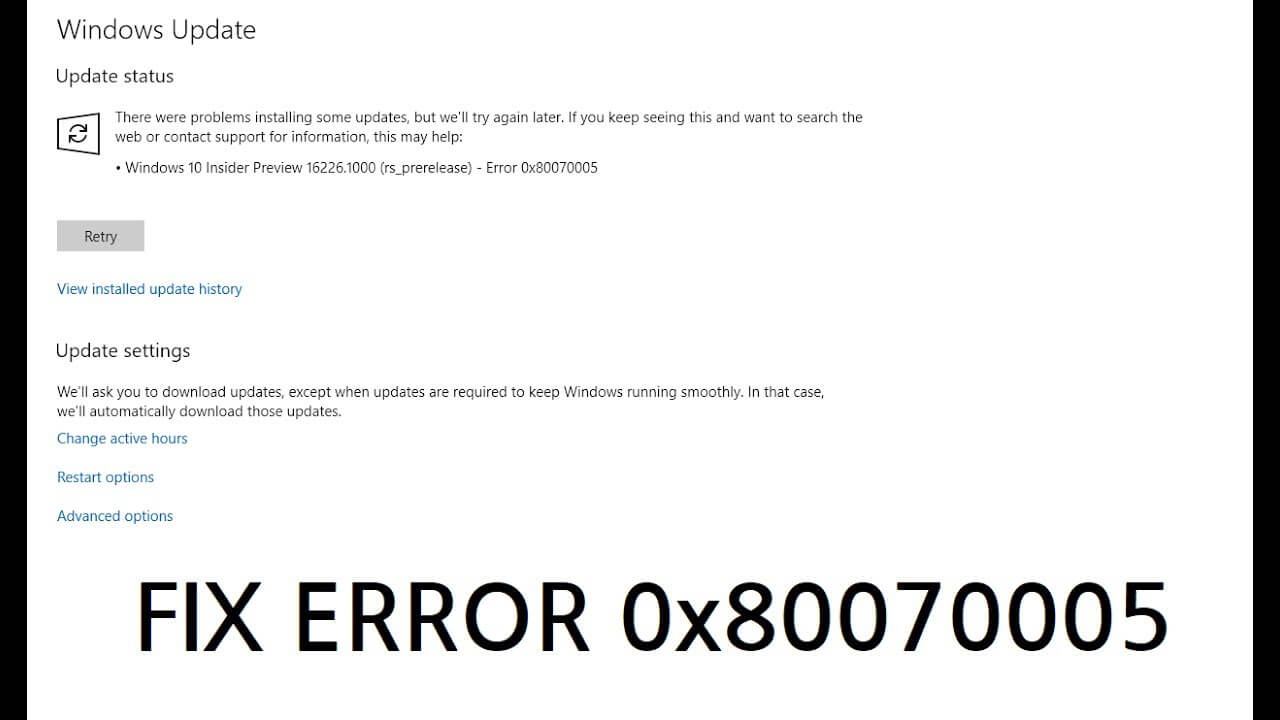
Resumo: você está recebendo o código de erro 0x80070005 enquanto tenta atualizar o sistema operacional Windows? Procurando as correções para resolver o erro de atualização do Windows 0x80070005, este artigo é para você. Siga as correções fornecidas no artigo para se livrar do código de erro de atualização do Windows 0x80070005.
O código de erro 0x80070005 também é conhecido como erro “Acesso negado” e aparece quando o usuário ou o sistema não possui os arquivos ou permissões necessários para alterar as configurações durante a atualização do Windows.
E devido a isso, o processo de instalação da atualização do Windows é interrompido no meio. Bem, isso é muito irritante, pois quando o erro aparece, os usuários começam a enfrentar problemas como computadores que ficam aleatoriamente lentos, desligamentos inesperados, falhas e até uma tela azul de erro de morte.
A mensagem de erro aparece na tela:
O Windows não pôde procurar novas atualizações. Ocorreu um erro ao verificar se há novas atualizações para o seu computador. Código: 80070005
Bem, o erro de atualização do Windows 0x80070005 também pode causar perda de dados.
Além disso, o erro mostra que o sistema não possui a permissão necessária ou a atualização do sistema está ausente porque alguns dos arquivos críticos necessários para instalar a atualização estão ausentes.
Portanto, sem perder tempo, siga as correções abaixo, mas verifique primeiro alguns dos motivos mais comuns responsáveis pelo código de erro 0x80070005.
O que causa o código de erro do Windows atualização 0x80070005
- Problema com direitos administrativos
- Configuração incorreta das configurações do Windows Update
- Erros nas configurações da conta do usuário
- Você não está autorizado a receber atualizações da loja do Windows
- Configurações de internet incorretas
- firewall pode estar impedindo atualizações do Windows
Observação: as correções listadas abaixo podem ajudar a corrigir o erro 0x80070005 é uma condição diferente, como:
- Windows não pôde iniciar o erro de serviço 0x80070005.
- Erro de ativação do Windows 10 0x80070005
- Erro 0x80070005 Windows 10, atualização 1903
- Código de erro da Windows Store Erro 0x80070005
- Erro de restauração do sistema 0x80070005
Como corrigir o erro do Windows atualização 0x80070005?
Antes de seguir as etapas abaixo, faça backup dos arquivos importantes e siga as correções para solucionar o erro de atualização do Windows 0x80070005.
Solução 1: verifique o espaço em disco
Bem, para instalar a atualização do Windows, verifique se você tem espaço de armazenamento suficiente. Portanto, verifique primeiro o armazenamento em disco para instalar as atualizações.
Verifique se você possui pelo menos 7 GB de espaço livre para instalação
Solução 2: execute a solução de problemas do Windows atualização
Aqui, você precisa executar a Solução de problemas integrada do Windows atualização para corrigir o erro 0x80070005 do Windows.
Siga as etapas para fazer isso:
- Pressione Windows + X > clique em Configurações.
- Agora vá para Atualização e segurança> clique em Solucionar problemas
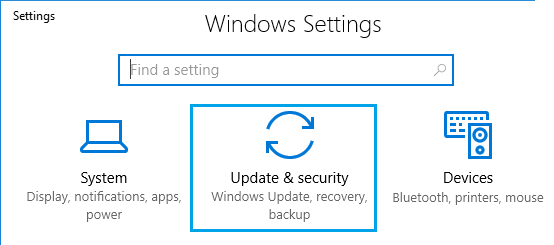
- Clique em Atualização do Windows> e clique em Executar a solução de problemas.
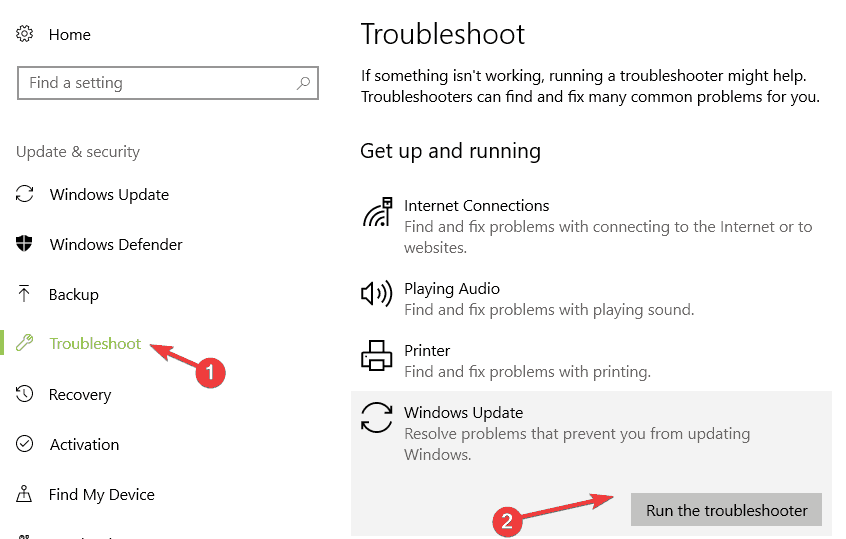
- E siga as instruções na tela
Agora verifique se o código de erro 0x80070005 está corrigido ou não, caso contrário, siga a próxima solução.
Solução 3: Execute a verificação SFC
Às vezes, devido à corrupção dos arquivos do sistema Windows, o usuário ocorre um erro ao instalar qualquer atualização.
Portanto, certifique-se de executar o comando Verificador de arquivos do sistema, pois isso ajuda a verificar e reparar os arquivos do sistema danificados e corrompidos.
Siga as etapas para executar a verificação SFC,
- Clique em Iniciar> digite CMD na caixa de pesquisa
- E abra o prompt de comando como administrador
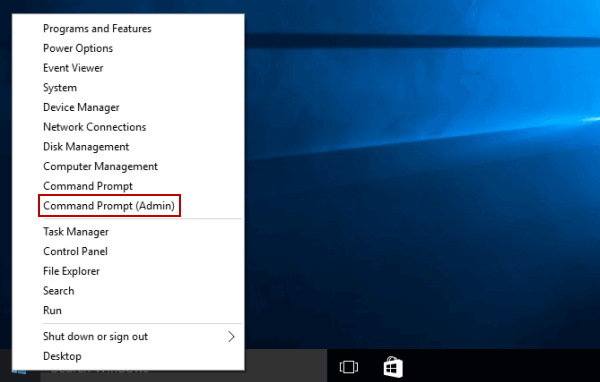
- Agora, no prompt de comando, digite o comando e pressione Enter
- sfc / scannow
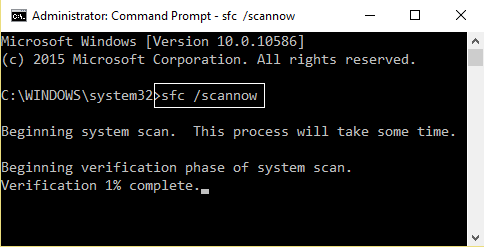
- Aguarde o processo de digitalização terminar (aproximadamente 15 minutos)
- Reinicie o seu computador
Verifique se o código de erro 0x80070005 no Windows 10 está corrigido ou não.
Solução 4: assuma o controle total dos dados do aplicativo do usuário
Se a permissão para acessar os arquivos estiver configurada incorretamente, isso bloqueará o processo de download da atualização.
Como isso não tem a permissão correta, nesse caso, você precisa assumir o controle total dos dados do Aplicativo do Usuário localizados em C: \ Users \ USERNAME \ AppData.
Siga as etapas para se apropriar de arquivos e pastas no Windows 10:
- Primeiro abra o File Explorer
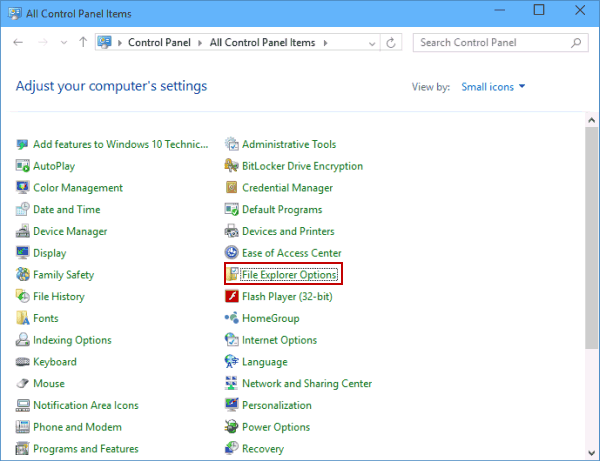
- Em seguida, navegue até o arquivo ou pasta em que deseja se apropriar
- Em seguida, clique com o botão direito do mouse no arquivo ou pasta de destino> escolha Propriedades
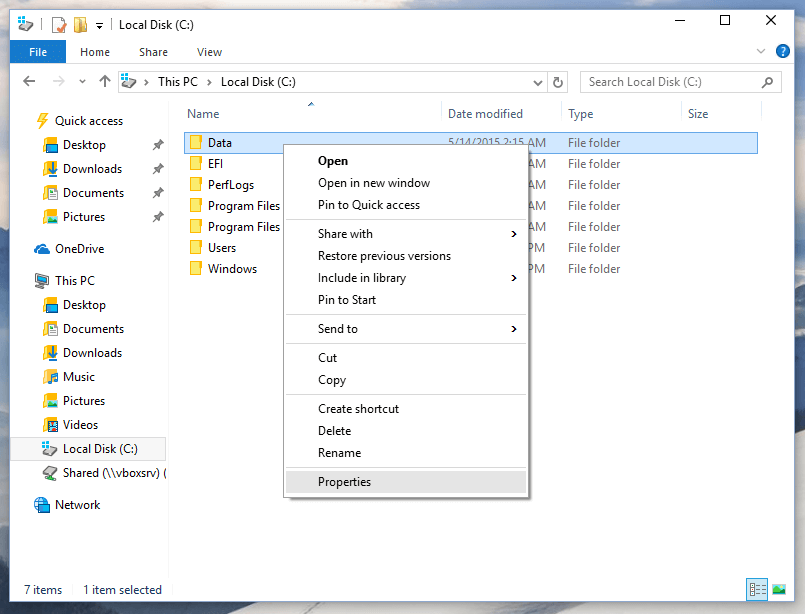
- Escolha a guia Segurança> clique no botão Avançado.
- E selecione a guia Proprietário.
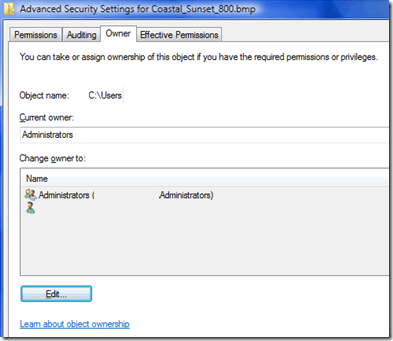
- Aqui, clique em Editar> insira o nome do objeto (deve ser Administradores ou seu nome de usuário do Windows) ou, na lista, escolha seu nome de usuário> e clique em OK para fazer alterações.
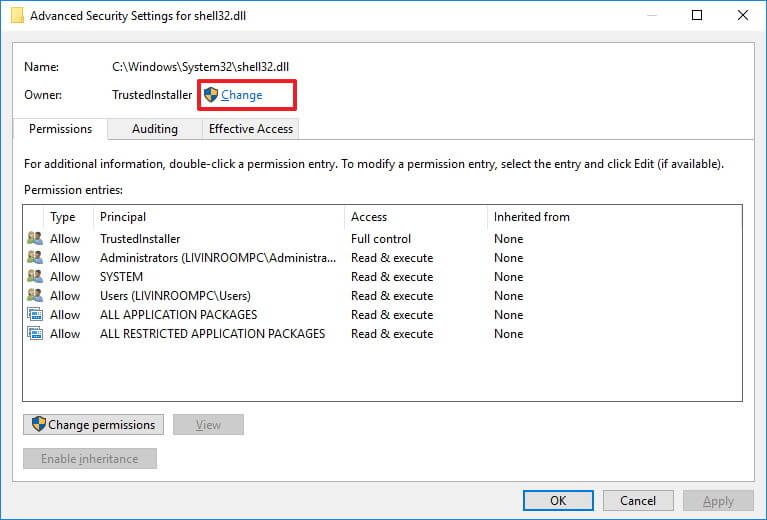
Observação: no Windows 10, a Microsoft removeu a guia do proprietário e a moveu para o topo (conforme mostrado na captura de tela)
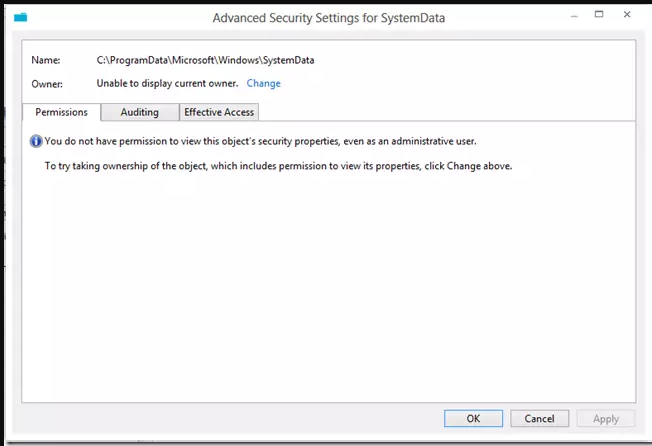
- Em seguida, na guia Permissão, à medida que você adiciona um novo objeto, você obtém duas visualizações diferentes – as permissões básicas e as avançadas permissões.
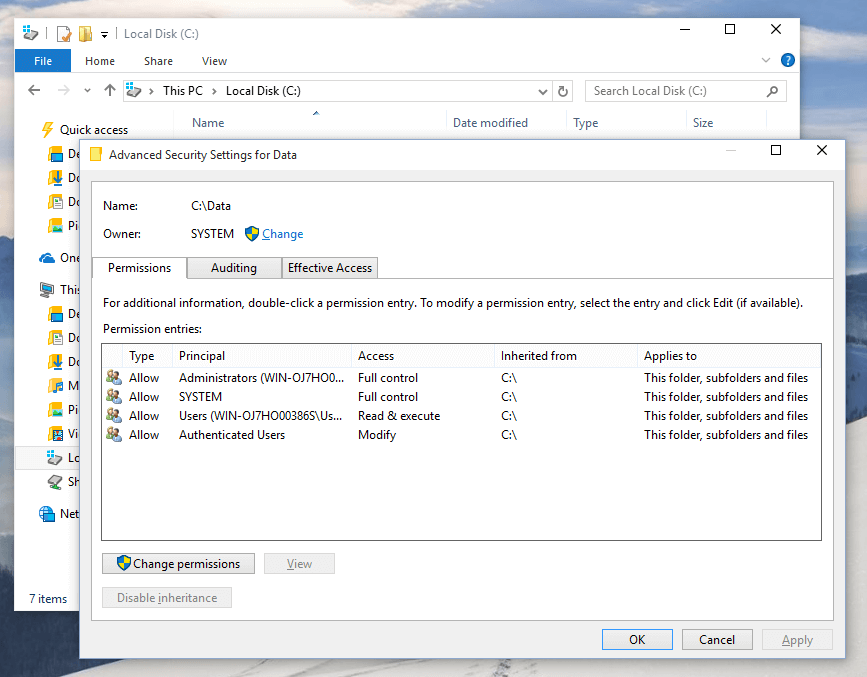
Agora verifique se o erro 0x80070005 no Windows 10 está corrigido ou não.
Solução 5: corrigir problema com o instalador confiável
Se ainda assim, você está recebendo o código de erro 0x80070005 durante a atualização do Windows 10, aqui é sugerido o uso da ferramenta SubInACL.
Muitos usuários confirmaram que isso funciona para corrigir o erro 0x80070005. O SubInACL é uma ferramenta de linha de comando que permite aos administradores obter informações de segurança sobre os arquivos, chaves do registro e serviços.
Isso também pode ser usado para transferir as informações de usuário para usuário, de domínio para domínio, de grupo local ou global para grupo.
Primeiro, você precisa criar um ponto de restauração do sistema e depois seguir as etapas fornecidas:
- Abra o Bloco de notas> copie e cole o texto fornecido no Bloco de notas.
Set OSBIT=32
IF exist “%ProgramFiles(x86)%” set OSBIT=64
set RUNNINGDIR=%ProgramFiles%
IF %OSBIT% == 64 set RUNNINGDIR=%ProgramFiles(x86)%
subinacl /subkeyreg “HKEY_LOCAL_MACHINE\SOFTWARE\Microsoft\Windows\CurrentVersion\C
- Agora salve o bloco de notas com a extensão “CMD“, por exemplo, cmd.
- Por fim, clique com o botão direito do mouse no arquivo> selecione “Executar como Administrador”.
Isso corrigirá o problema de permissão do TrustedInstaller e o erro de atualização do Windows 0x80070005 também.
Solução 6: Use a ferramenta SubInAcl
Você também pode corrigir o erro Windows Access 0x80070005 Acesso negado com a Ferramenta SubInAcl. E verifique se Algo aconteceu: este aplicativo não pôde ser instalado. Por favor, tente novamente. Código de erro: 0x80070005 durante a atualização dos aplicativos da Windows Store, um erro foi corrigido
Siga as etapas para fazer isso:
- Abra o Bloco de notas e copie e cole o comando.
@echo off
subinacl /subkeyreg HKEY_LOCAL_MACHINE /grant=administrators=f /grant=system=f
subinacl /subkeyreg HKEY_CURRENT_USER /grant=administrators=f /grant=system=f
subinacl /subkeyreg HKEY_CLASSES_ROOT /grant=administrators=f /grant=system=f
subinacl /subdirectories %windir% /grant=administrators=f /grant=system=f
@Echo =========================
@Echo Finished.
@Echo =========================
@pause
- Salve-o como cmd> clique com o botão direito do mouse nesse arquivo cmd> escolha Executar como administrador.
- Agora, aguarde o arquivo redefinir as permissões de arquivo e registro.
- E, à medida que o processo estiver concluído, reinicie o computador.
Agora tente instalar a atualização e verifique se o erro 0x80070005 Acesso negado foi corrigido ou não.
Solução 7: atualizar manualmente o Windows
Quando tudo falha ao corrigir o código de erro de atualização do Windows 0x80070005. O Windows Update Catalog é um repositório de onde é possível baixar as atualizações cumulativas ou importantes do Windows e depois instalá-las manualmente.
Siga as etapas para fazer isso
- Primeiro, vá para Configurações> Atualização e segurança> Windows Atualização
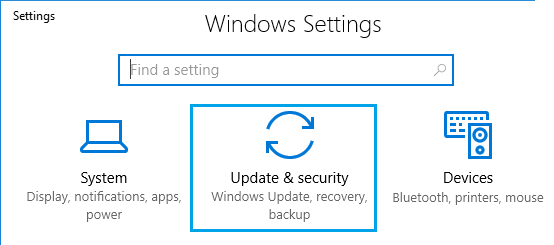
- Em seguida, clique em “Exibir histórico de atualizações”> anote o código da versão do Windows Update
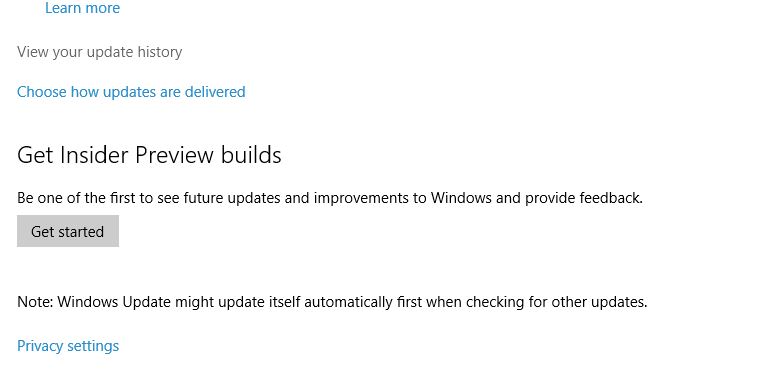
- Agora visite o Catálogo de Atualizações do Windows
- E na barra de pesquisa,> digite o código de atualização da versão> pressione Enter ou clique no botão Pesquisar
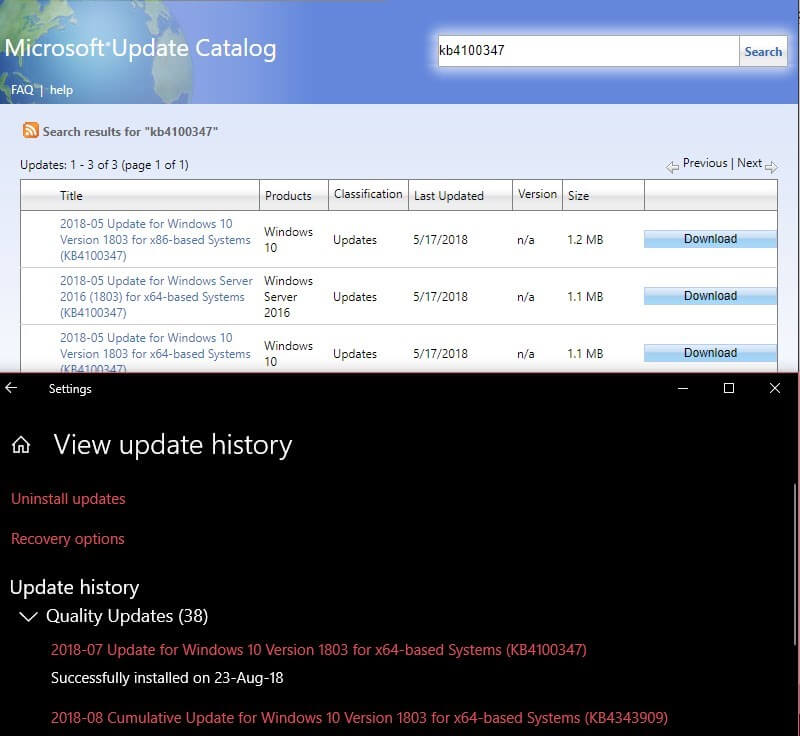
- Clique no botão Download> clique no link de download da atualização> instale a atualização baixada no seu PC com Windows
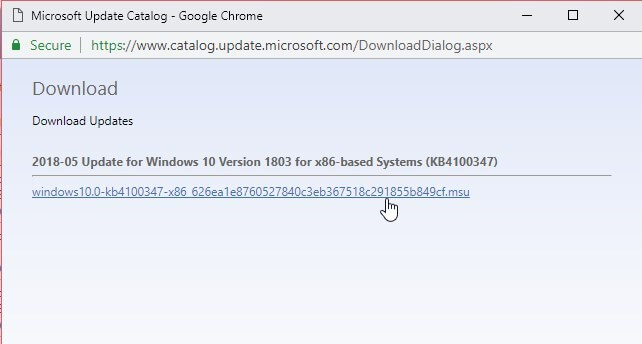
- Por fim, reinicie o seu sistema
Agora verifique se o código de erro de atualização do Windows 0x80070005 está corrigido ou não. Caso contrário, reinicie o seu PC.
Solução 8: Redefinir a instalação do Windows
Se nenhuma das soluções mencionadas acima funcionar para você, a única opção restante é descansar o seu PC.
Observação: redefinir o PC pode excluir seus arquivos na unidade C:. Portanto, faça backup dos seus dados.
É como uma instalação nova do Windows, então isso certamente corrigirá o código de erro 0x80070005.
Siga as etapas para fazer isso:
- Pressione Windows + X> clique em Configurações> clique em Atualização e segurança.
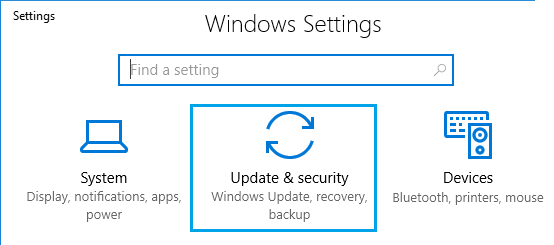
- Em Redefinir este PC> clique no botão Iniciar
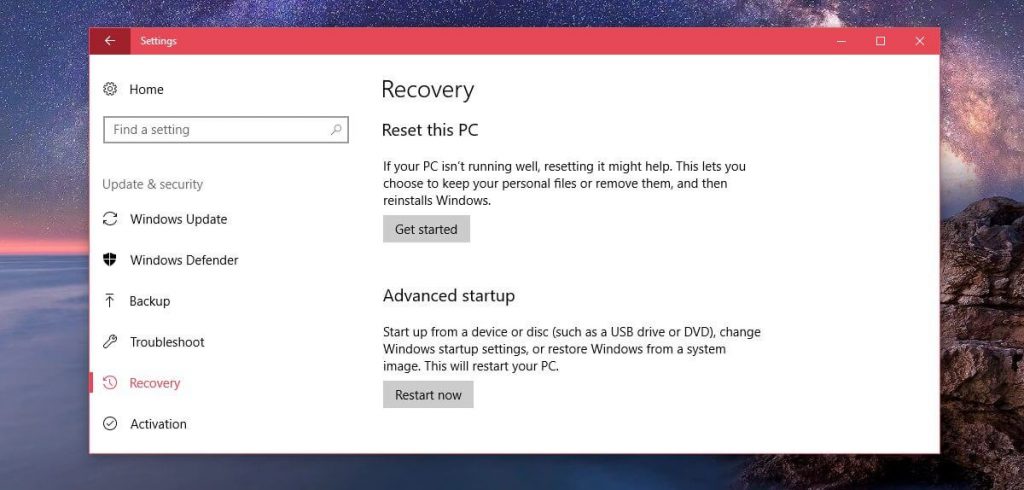
- Siga as instruções na tela para redefinir o Windows PC
Estima-se agora que o erro foi corrigido, mas se você ainda tiver problemas, reinstale o Windows usando o disco de instalação do Windows.
Melhor e fácil solução para corrigir código de erro 0x80070005
Se depois de seguir as soluções listadas acima você ainda estiver recebendo o erro 0x80070005 no Windows ou procurando uma solução fácil para corrigir o erro, tente executar o PC Reparar Ferramenta.
Este é um utilitário avançado e é capaz de corrigir vários problemas e erros teimosos do computador. Com isso, você também pode corrigir erros como erro BSOD, erro DLL, problemas de registro, evitar infecções por vírus ou malware e muitos outros.
Também otimiza o desempenho do PC com Windows como um novo. Você só precisa baixar e iniciar a ferramenta.
Obter PC Reparar Ferramenta, para o Windows atualização Erro 0x80070005
Conclusão:
Bem, atualizar a atualização do Windows é uma tarefa importante para manter seu sistema Windows saudável e seguro. Mas na maioria das vezes falha e começa a causar problemas e erros.
Portanto, aqui neste artigo, tentei o meu melhor para listar as soluções completas para corrigir o código de erro de atualização do Windows 0x80070005.
Aqui está meu trabalho, agora é sua vez de seguir as correções e resolver o código de erro 0x80070005.
Certifique-se de seguir as soluções com cuidado e conformidade.
Espero que o artigo funcione para você.
Boa sorte…!
Hardeep has always been a Windows lover ever since she got her hands on her first Windows XP PC. She has always been enthusiastic about technological stuff, especially Artificial Intelligence (AI) computing. Before joining PC Error Fix, she worked as a freelancer and worked on numerous technical projects.